Войдите, чтобы подписаться
Подписчики
0
Для публикации в этом разделе необходимо провести 50 боёв.
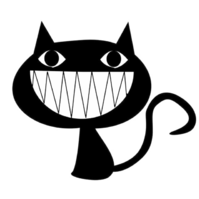
Руководство по сбору дамп-файла
Автор:
Mebius_lW, в Библиотека технического раздела
В этой теме 1 комментарий
Рекомендуемые комментарии

Эта тема закрыта для публикации новых ответов.
Войдите, чтобы подписаться
Подписчики
0
